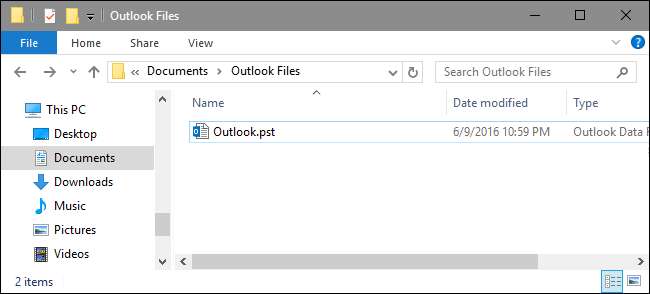
Cei mai mulți oameni știu că Outlook stochează e-mail pentru fiecare cont într-un fișier de stocare a tabelelor personale (PST), dar a afla unde este amplasat acel fișier depinde de ce versiune de Outlook folosiți. Iată unde Outlook vă stochează fișierele și cum le puteți muta, dacă este necesar.
Outlook este încă unul dintre cei mai buni clienți de e-mail desktop pentru Windows și este clientul de facto în majoritatea companiilor care utilizează un server de e-mail Microsoft Exchange. Outlook funcționează bine și pentru uz personal. Întotdeauna a oferit un suport bun pentru conturile POP3 și IMAP obișnuite, dar a făcut și multe progrese în ultimii ani în ceea ce privește jocul bine cu serviciile de e-mail, cum ar fi Gmail și Outlook.com . De asemenea, oferă un calendar solid și un sistem de memento bine integrat. De cele mai multe ori, nu va trebui să vă deranjați unde se află fișierele dvs. de date Outlook. Dar dacă doriți să vă asigurați că fișierele sunt copiate sau doriți să le mutați pe un alt hard disk pentru a economisi spațiu, iată cum să le găsiți și să lucrați cu ele.
LEGATE DE: Cum să vă adăugați contul Gmail în Outlook utilizând IMAP
Ce este un fișier PST?
Dacă ați folosit Outlook pentru orice perioadă de timp, probabil ați auzit de fișiere PST. Fiecare cont de e-mail pe care l-ați configurat în Outlook primește propria bază de date sub forma unui fișier de masă de stocare personală (PST), unde sunt stocate e-mailuri, elemente de calendar, contacte și mementouri. Datele dintr-un fișier PST pot sau nu să fie comprimate și criptate, în funcție de setările dvs. Este posibil să observați că Outlook încetinește pe măsură ce sunt stocate mai multe date în fișierul dvs. PST. Ocazional, Outlook vă va oferi să vă arhivați vechile e-mailuri pentru a vă ajuta să atenuați această problemă și astfel încât să aveți mai puține elemente vechi de străbătut pe măsură ce vă petreceți ziua.
De asemenea, este posibil să observați fișiere cu extensia .ost în dosarul dvs. de date Outlook. Fișierele OST au același format ca și PST, dar sunt utilizate, în general, ca stocare temporară offline a e-mailurilor pentru serverele Exchange și pentru gazde webmail, cum ar fi Gmail și Outlook.com. Ideea este că puteți interacționa în continuare cu mesajele stocate în fișierul OST atunci când sunteți deconectat de la serverul de e-mail - cum ar fi atunci când nu aveți internet - și atunci când vă reconectați din nou la server, Outloook sincronizează totul.
Aceasta înseamnă că datele dvs. vor fi stocate într-un fișier PST dacă utilizați un cont POP3 sau IMAP standard sau un cont Exchange în care stocarea offline nu este configurată. Gmail, Outlook.com și alte gazde webmail vor primi în schimb un fișier OST. Conturile Exchange pot folosi chiar și un fișier OST pentru acces offline și un fișier PST pentru backupul datelor.
Unde sunt salvate fișierele mele PST și OST?
Unde Outlook vă salvează fișierele de date depinde de versiunea Outlook pe care o executați. În mod implicit, Outlook 2007 și 2010 stochează fișierele PST în folderul AppData la următoarea locație:
C: \ utilizatori \nume de utilizator\ AppData \ Local \ Microsoft \ Outlook
Outlook stochează, de asemenea, toate fișierele OST în aceeași locație AppData, indiferent de versiunea Outlook pe care o executați.
Începând cu Outlook 2013, locația fișierelor PST sa mutat în folderul Documente. Outlook 2013 și 2016 stochează acum fișiere PST la următoarea locație:
C: \ utilizatori \nume de utilizator\ Documents \ Outlook Files
De asemenea, puteți afla exact unde este stocat fișierul PST pentru un cont de e-mail din Outlook. În Outlook 2010, 2013 și 2016, faceți clic pe meniul „Fișier”, alegeți meniul derulant „Setări cont”, apoi faceți clic pe „Setări cont”. În Outlook 2007, veți găsi opțiunea „Setări cont” din meniul „Instrumente”.
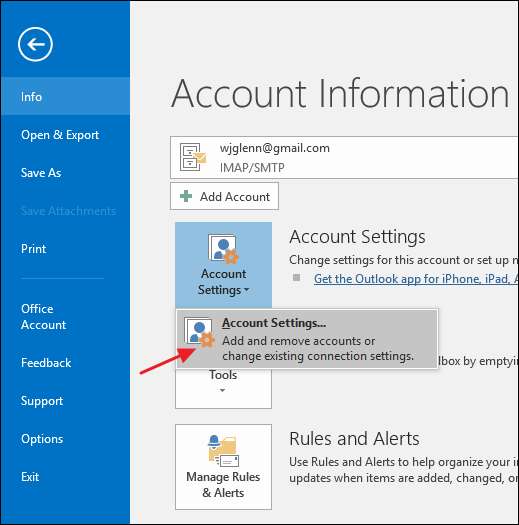
În fereastra „Setări cont”, în fila „Fișiere de date”, selectați contul pe care doriți să îl investigați și apoi faceți clic pe butonul „Deschideți locația fișierului”.
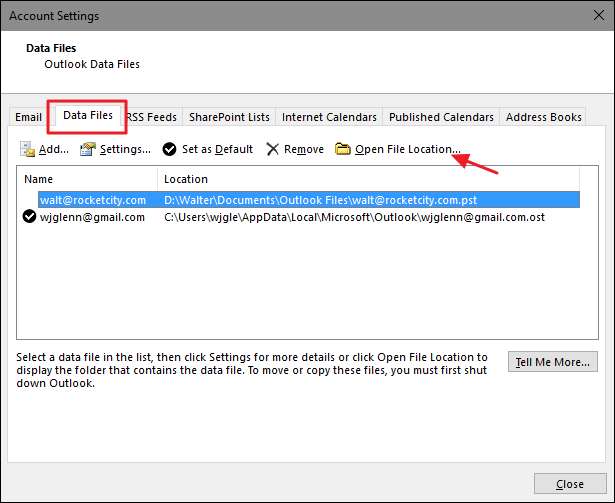
Outlook va deschide o fereastră File Explorer care afișează folderul care conține fișierul PST (sau fișierul OST dacă ați selectat un cont care utilizează unul).
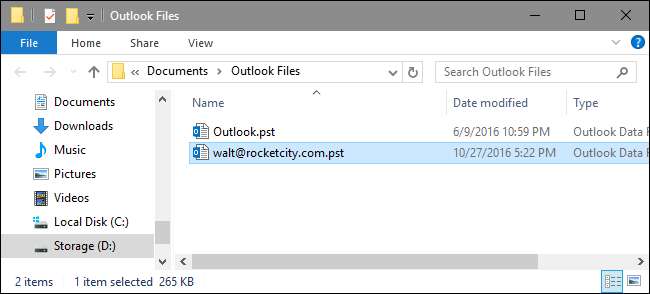
Cum pot muta fișierul PST?
Dacă doriți să mutați fișierele Outlook de pe hard diskul principal sau pur și simplu să plasați fișierele Outlook într-o locație mai ușor de gestionat, există o modalitate. Cu toate acestea, nu le puteți muta pur și simplu într-o locație nouă utilizând File Explorer. Dacă încercați, Outlook va crea doar un fișier PST nou în locația sa implicită și este posibil să pierdeți accesul la unele dintre cele stocate în PST-ul dvs. real. În schimb, va trebui să vă scufundați scurt în registrul Windows pentru a schimba locația implicită în care Outlook stochează fișierele de date și atunci mutați fișierul PST existent în File Explorer.
Avertisment standard: Editorul de registry este un instrument puternic și utilizarea abuzivă a acestuia poate face sistemul dvs. instabil sau chiar inoperabil. Acesta este un hack destul de simplu și atâta timp cât respectați instrucțiunile, nu ar trebui să aveți probleme. Acestea fiind spuse, dacă nu ați mai lucrat cu el până acum, vă recomandăm să citiți despre cum se utilizează Editorul de registry înainte de a începe. Și cu siguranță faceți o copie de rezervă a registrului (și computerul tau !) înainte de a face modificări.
LEGATE DE: Învățarea utilizării editorului de registru ca un profesionist
Începeți prin a vă asigura că Outlook nu rulează. Apoi, deschideți Editorul de registry apăsând Start și tastând „regedit”. Apăsați pe Enter pentru a deschide Editorul de registry și acordați-i permisiunea de a efectua modificări pe computerul dvs.
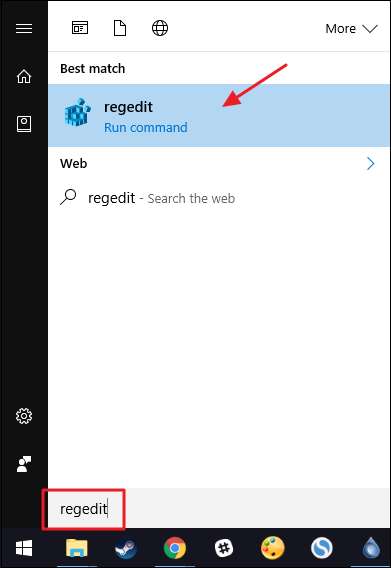
În Editorul de registry, utilizați bara laterală din stânga pentru a naviga pe una dintre următoarele chei, în funcție de ce versiune de Outlook aveți:
Outlook 2016:HKEY_CURRENT_USER \ Software \ Microsoft \ Office \ 16.0 \ Outlook \
Outlook 2013:HKEY_CURRENT_USER \ Software \ Microsoft \ Office \ 15.0 \ Outlook \
Outlook 2010: HKEY_CURRENT_USER \ Software \ Microsoft \ Office \ 14.0 \ Outlook \
Outlook 2007: HKEY_CURRENT_USER \ Software \ Microsoft \ Office \ 12.0 \ Outlook \
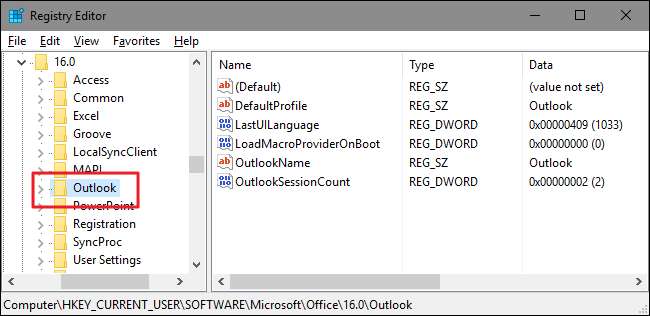
Apoi, veți crea o nouă valoare în interiorul acesteia
Outlook
cheie. Faceți clic dreapta pe
Outlook
tasta și alegeți Nou> Valoare șir extensibil. Denumiți noua valoare
ForcePSTPath
. Rețineți că, dacă lucrați mai degrabă cu un fișier OST decât cu un fișier PST, puteți crea o valoare numită
ForceOSTPath
in schimb. De fapt, este probabil o idee bună să creați ambele valori, astfel încât să puteți păstra toate fișierele de date Outlook într-o singură locație.
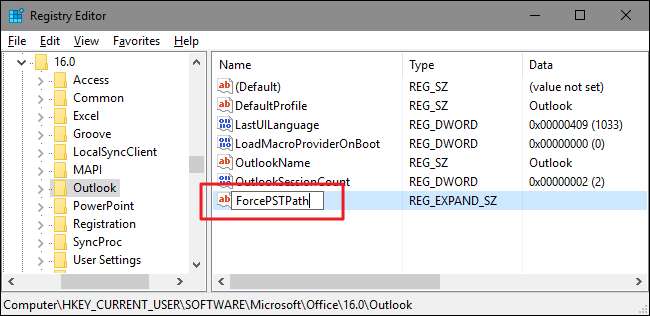
Faceți dublu clic pe nou
ForcePSTPath
(sau
ForceOSTPath
) valoare pentru a deschide fereastra de proprietăți și tastați locația în care doriți ca Outlook să stocheze fișiere de date noi în caseta „Date de valoare”. Faceți clic pe OK când ați terminat.
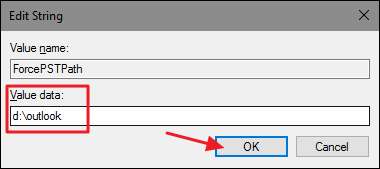
Acum puteți ieși din Registry Editor. Outlook ar trebui să creeze acum fișiere PST noi în locația pe care ați specificat-o și puteți utiliza și acum File Explorer pentru a trage fișierul PST din locația dvs. veche în cea nouă. Când redeschideți Outlook, totul ar trebui să continue să funcționeze ca înainte.
Indiferent dacă sunteți un profesionist cu ani de e-mailuri în Outlook sau un utilizator personal care dorește să facă backup pentru contul Gmail offline, Outlook este un instrument standard pentru multe din viața noastră de zi cu zi. Acum știți ceva mai multe despre fișierele dvs. de date Outlook și ce puteți face cu ele. Cu dimensiunile masive ale cutiei primite de astăzi, fișierele dvs. PST pot fi adesea unele dintre fișierele dvs. de date cu caracter personal mai mari, dar metodele prezentate în acest articol vă pot ajuta să stocați fișierele de date acolo unde doriți.







